Müssen Sie nicht verwendete Shortcodes aus Beiträgen auf Ihrer WordPress-Website entfernen?
Mit Shortcodes können Sie zusätzliche Funktionen zu WordPress-Beiträgen und -Seiten hinzufügen, ohne Code zu schreiben. Wenn Sie jedoch das Theme wechseln oder ein Plugin deaktivieren, funktionieren die Shortcodes nicht mehr, und die Tags werden für Ihre Leser sichtbar.
In diesem Artikel zeigen wir Ihnen, wie Sie ungenutzte Shortcodes in Ihren WordPress-Beiträgen und -Seiten finden und entfernen können.
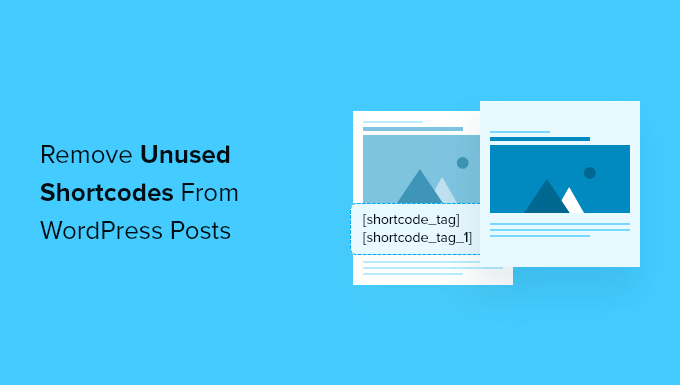
Sind nicht verwendete Shortcodes ein Problem in WordPress?
Shortcodes sind eine einfache Möglichkeit, dynamische Inhalte zu Ihrer WordPress-Website hinzuzufügen. Während viele WordPress-Plugins und -Themes jetzt Blöcke anstelle von Shortcodes verwenden, nutzen viele immer noch Shortcodes, um spezielle Inhalte wie Kontaktformulare, Bildergalerien, Slider und mehr hinzuzufügen.
So können Sie zum Beispiel mit einem einfachen Shortcode einen schönen, responsiven Slider hinzufügen. Einige Plugins und Themes für den Seitenaufbau verwenden sogar Shortcodes, um ihre einzelnen Elemente zu erstellen.
Sie fügen einen Shortcode in WordPress hinzu, indem Sie ein bestimmtes Schlüsselwort in eckigen Klammern in einen Beitrag oder eine Seite wie diese einfügen:
[some-random-shortcode]
Es gibt jedoch ein Problem, wenn Sie das Plugin deaktivieren oder das Theme wechseln, auf dem der Shortcode basiert. Wenn das passiert, wird der Shortcode inaktiv und Ihre Leser sehen den eigentlichen Shortcode-Tag in eckigen Klammern, wenn sie Ihre Website besuchen.
Werfen wir einen Blick darauf, wie man ungenutzte Shortcodes aus WordPress-Beiträgen findet und entfernt. Wir behandeln zwei Methoden: eine, die die Shortcode-Tags vollständig aus Ihren Beiträgen und Seiten entfernt, und die andere, die sie einfach vor den Besuchern Ihrer Website verbirgt.
Entfernen von nicht verwendeten Shortcodes aus dem WordPress-Backend
Mit unserer ersten Methode können Sie nicht verwendete Shortcodes aufräumen, indem Sie sie in den Beiträgen und Seiten Ihrer Website finden und löschen.
Als erstes müssen Sie das Shortcodes Finder Plugin installieren und aktivieren. Mehr dazu erfahren Sie in unserer Schritt-für-Schritt-Anleitung zur Installation eines WordPress-Plugins.
Ungenutzte Shortcodes finden
Nach der Aktivierung werden Sie auf die Seite Tools “ Shortcodes Finder geleitet. Klicken Sie dort auf die Registerkarte „Ungenutzte Shortcodes finden“.
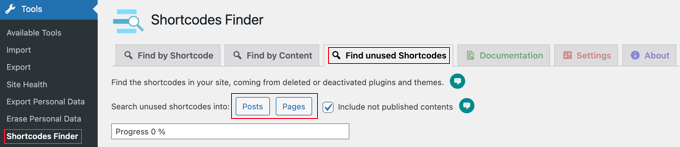
Standardmäßig durchsucht das Plugin nur veröffentlichte Inhalte. Wenn Sie auch Entwürfe und geplante Beiträge durchsuchen möchten, sollten Sie das Kontrollkästchen „Nicht veröffentlichte Inhalte einbeziehen“ aktivieren.
Jetzt können Sie entweder auf die Schaltfläche „Beiträge“ oder „Seiten“ klicken, um nach nicht verwendeten Shortcodes in Ihren Inhalten zu suchen. Für dieses Tutorial klicken wir auf „Beiträge“.
Ein Fortschrittsbalken wird angezeigt, während das Plugin Ihre Beiträge durchsucht, und dann wird eine Liste der nicht verwendeten Shortcodes angezeigt. So sieht es auf unserer Demo-Website aus:
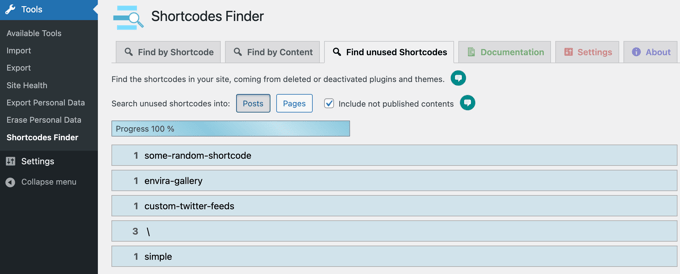
Die ersten drei Suchergebnisse sind nicht verwendete Shortcodes: [irgendein-zufälliger-shortcode], [envira-gallery] und [custom-twitter-feeds]. Die Plugins, wie z. B. Envira Gallery, auf die diese Shortcodes angewiesen sind, wurden auf unserer Demoseite deaktiviert oder gelöscht.
Bei den letzten beiden Suchergebnissen handelt es sich um Fehlalarme und nicht um Shortcodes. Das Ergebnis „\ “ stammt aus einem Beitrag, in dem Sonderzeichen wie [\]^_` aufgeführt sind. Und das „einfache“ Ergebnis stammt aus einem Beitrag, in dem die Worte „einfaches Boot“ in eckigen Klammern stehen.
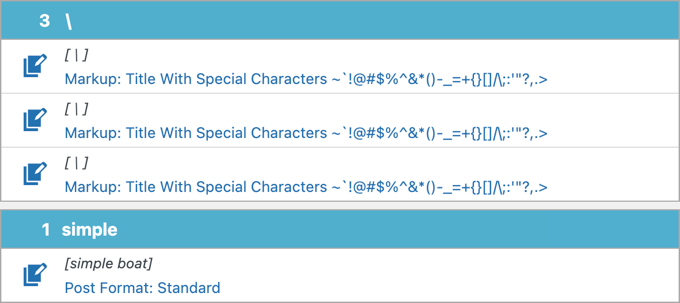
Wenn Sie Ihre eigene Website durchsuchen, achten Sie darauf, dass Sie nur echte, nicht verwendete Shortcodes entfernen und keine falsch positiven.
Ungenutzte Shortcodes entfernen
Der beste und sicherste Weg, nicht verwendete Shortcodes aus Ihren Beiträgen zu entfernen, ist die manuelle Bearbeitung jedes Beitrags oder jeder Seite, die den Shortcode enthält. Auf diese Weise können Sie prüfen, ob es sich um Fehlalarme handelt, und entscheiden, wie Sie den Beitrag am besten bearbeiten.
Das liegt daran, dass Sie nicht nur den Shortcode löschen, sondern möglicherweise auch anderes Material im Beitrag bearbeiten müssen. Die umliegenden Absätze können sich auf Informationen beziehen, die zuvor durch den Shortcode angezeigt wurden und nicht mehr sichtbar sind.
Wenn Sie auf eine blaue Shortcode-Zeile klicken, wird eine Liste der Beiträge angezeigt, die diesen Shortcode enthalten. Um einen Beitrag zu bearbeiten, müssen Sie auf sein Symbol „Inhalt bearbeiten“ klicken.
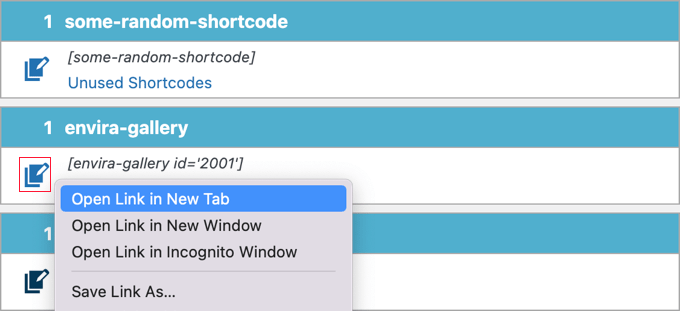
Tipp: Es könnte einfacher sein, jeden Beitrag in einem anderen Browser-Tab zu bearbeiten. Klicken Sie einfach mit der rechten Maustaste auf das jeweilige Symbol und wählen Sie „Link in neuem Tab öffnen“ aus dem Menü. Sie können auch mit der Strg-Taste auf das Symbol klicken (Windows) oder mit der Befehlstaste (Mac).
Wenn sich der WordPress-Editor öffnet, können Sie den Shortcode aus dem Beitrag löschen.
Im folgenden Beispiel sollte der Absatz vor dem Shortcode ebenfalls gelöscht oder bearbeitet werden, da er sich auf eine Fotogalerie bezieht, die nicht mehr sichtbar ist.

Sobald Sie alle nicht verwendeten Shortcodes aus Ihren Beiträgen entfernt haben, sollten Sie den Vorgang wiederholen, indem Sie auf die Schaltfläche „Seiten“ klicken, um auch Ihre WordPress-Seiten zu bereinigen.
Ausblenden nicht verwendeter Shortcodes auf dem WordPress Front-End
Bei dieser zweiten Methode werden die nicht verwendeten Shortcode-Tags nicht wie bei der vorherigen Methode aus Ihren Beiträgen und Seiten gelöscht, sondern einfach vor den Besuchern Ihrer Website verborgen.
Das ist schneller und kann hilfreich sein, wenn Sie die Shortcodes ausblenden möchten, bevor Sie sie alle entfernen können. Vielleicht möchten Sie sie auch einfach ausblenden, falls Sie das Plugin oder Theme, das sie dort platziert hat, neu installieren oder reaktivieren.
Zunächst sollten Sie das Plugin Remove Orphan Shortcodes installieren und aktivieren. Weitere Details finden Sie in unserer Schritt-für-Schritt-Anleitung zur Installation eines WordPress-Plugins.
Nach der Aktivierung beginnt das Plugin automatisch zu arbeiten und entfernt nicht verwendete Shortcodes von der Anzeige im Frontend Ihrer Website. Dies bietet eine bessere Benutzererfahrung.
Hier ist ein Beispiel von unserer Test-Website. Bevor das Plugin installiert wurde, war ein unbenutzter Shortcode auf dem Frontend unserer Website zu sehen.
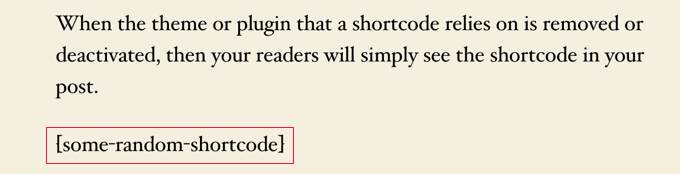
Nachdem das Plugin Remove Orphan Shortcodes installiert und aktiviert wurde, ist der Shortcode für die Besucher unserer Website nicht mehr sichtbar.
Sie müssen sie nicht erst suchen oder etwas einrichten. Es funktioniert sofort nach dem Auspacken.
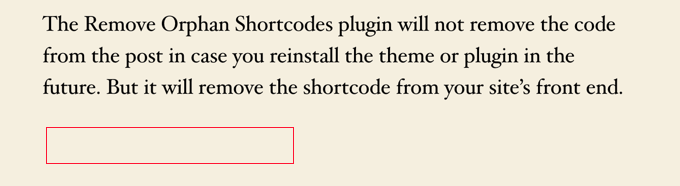
Wir hoffen, dass dieser Artikel Ihnen geholfen hat, ungenutzte Shortcodes in Ihren WordPress-Beiträgen oder -Seiten zu finden und zu entfernen. Vielleicht möchten Sie auch erfahren, wie Sie Ihren Blog-Traffic erhöhen können, oder unsere Liste der häufigsten WordPress-Fehler und deren Behebung lesen.
Wenn Ihnen dieser Artikel gefallen hat, dann abonnieren Sie bitte unseren YouTube-Kanal für WordPress-Videotutorials. Sie können uns auch auf Twitter und Facebook finden.





Syed Balkhi says
Hey WPBeginner readers,
Did you know you can win exciting prizes by commenting on WPBeginner?
Every month, our top blog commenters will win HUGE rewards, including premium WordPress plugin licenses and cash prizes.
You can get more details about the contest from here.
Start sharing your thoughts below to stand a chance to win!
Leroy says
didn’t work as the shortcode doesn’t even show up on the draft page, but sticks to the front page on website.
WPBeginner Support says
If the plugin did not find the shortcode then it likely is not in your content but could be set by your theme. We would recommend checking with the support for your specific theme and they should be able to assist.
Admin
John E says
Thanks for this article. It helped me fix a big problem and save a bunch of time!
Alex Standiford says
I used this, but made one small change. I set the WP_Query to also look for any post type instead of just posts.
$args = array(
's' => $string,
'post_type' => 'any'
)
Simon Kelly says
What a tip! I’m moving a site from Canvas to Beaver Builder and this is just what I needed to find the Woothemes shortcodes without getting into the database. Easy. Thanks!
WPBeginner Support says
Glad you found it helpful
Admin
Catherine Argyros says
Parse error: syntax error, unexpected ‚ob_start‘ (T_STRING), expecting ‚{‚ in /home2/archtyp3/public_html/wp-content/plugins/archtypesandcircles/archtypesandcircles.com-plugin.php on line 8
I put this in my a site-specific plugin but got the above error message. please help.
i think ive got ti says
i just went back in and removed all the spaces, and its WORKING! thanks again for your time and energy. I really am an absolute beginner, but with this great support Im slowly getting it…
Nehat says
Hello, my website is and i used before the Shortcodes Ultimate plugin, but now i don’t use that plugin and i want to remove all shortcode from that plugin leave in posts. Can you tell me for any plugin twhich can find the unused shortcode and delete automaticaly?
yuvaraj says
is anyways to find it on pages in-spite of posts
Giochi MMO says
There is a way to delete a specific shortcode, maintaining the text inside?
For example: in this case [dropcap]A[/dropcap] I would like to eliminate the shortcode maintaining the „A“, or any other letter inside.
Thanks!
emeraldwave says
It would be helpful if you could also add how to bulk replace the old shortcodes found to the new shortcodes used in the new theme, rather than just removing.
I think most people who migrate themes will be looking to replace like me.
Regex replace plugin is useful but does not replace shortcodes in custom post types. So we still need some kind of bulk find and replace shortcodes solution.
Paul Oyler says
Does this method still work w/ WP 4.0.1? If the shortcode we wanted to find was pb_carousel group=“x“ what would be the shortcodefinder to use?
Bill says
If the plugin is reactivated, should the shortcodes become functional again?
WPBeginner Support says
Yes.
Admin
Karen says
Very helpful. But a simple Search Regex search finds the shortcode for me. That seems far less intrusive than editing the function file?
Paul says
This seems like it will be a really good idea to place in the plugin deactivation action, and not allow the user to deactivate the plugin until the shortcodes have been removed or just warn the user of which posts still have these shortcodes.
raymond says
Why not write a filter for the_content that runs a regex looking for all short codes in the post then checks their name against the array of shortcode hooks to see if it had any hooked functions and if not remove them from being displayed. Theyre still there but then readers don’t see them if you need to edit a lot of posts. You could put that same funcrionality in a plugin to list all posts with all unhooked shortcodes in one location so the user doesn’t have to know the exact shortcode name when needing to edit out unused shortcodes.
WPBeginner Support says
Most of our beginner level users find it difficult to work with regex.
Admin
Brad Dalton says
Another solution is to run a SQL query. http://www.wprecipes.com/wordpress-tip-get-rid-of-unused-shortcodes
WPBeginner Support says
We do not recommend our beginner level users to run direct SQL queries on their WordPress database unless it is critical.
Admin
omid says
sorry i forgot to mention that we can get list all available shortcodesby global $shortcode_tags variable.
omid says
i think there might be a way.as you used the loop to find post with shortcode we can take the id of each post and with some help from wpdb class and php regex probably the goal is achivable.